戴尔电脑开机蓝屏怎么解决_小白官网教程
- 分类:帮助 回答于: 2022年02月13日 08:01:41
戴尔电脑使用的人比较多,难免会出现些使用问题.最近就有网友反映自己的戴尔电脑开机蓝屏,不知道电脑开机蓝屏怎么解决.下面小白就教下大家戴尔电脑开机蓝屏的解决方法.更多电脑教程,尽在小白系统官网。
方法一:不兼容的显卡驱动导致蓝屏。
计算机安全模卸装禁止进入电脑或将显卡驱动载入。就拿win7来说,开机按F8,高级启动选项中选择安全模式。找出电脑台面,选择管理器,找出显示适配器,右击选择卸载。完成卸载后,请到电脑品牌官网下载相关显卡驱动安装。


方法二:已安装软件或补丁不兼容。
卸除不兼容的软件和补丁,如果找不到哪款软件导致蓝屏的,请查看您的蓝屏代码记录下来到网上查找原因。
解除电脑补丁的方法:控制面板-程序-程序-程序和功能-查看已经安装的更新。
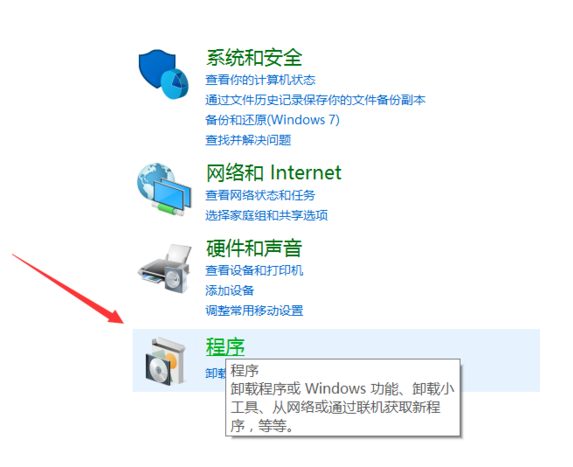

方法三:故障检测。
1.取出电源电池,按下启动键20秒,向主板释放下静电。
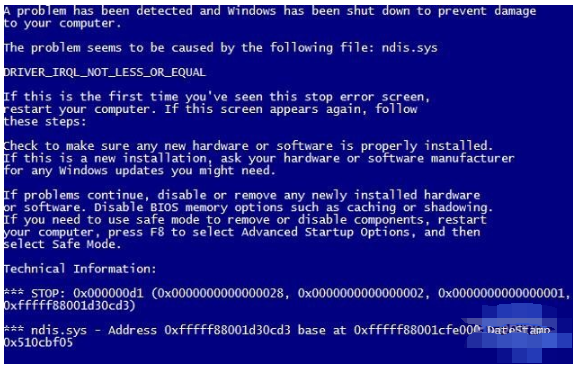
2.使用DELL自带检测器进行自我检查,开机按住fn功能键后按下电源键,就会出来一个蓝色的自检画面,听到彩条声时按键盘,持续检测,如果硬件出现故障,在这次检测中报错,如果硬件没问题,那就是系统问题。
以上就是戴尔电脑开机蓝屏怎么解决_小白官网教程,希望能帮助到大家。
 有用
26
有用
26


 小白系统
小白系统


 1000
1000 1000
1000 1000
1000 1000
1000 1000
1000 1000
1000 1000
1000 0
0 0
0 0
0猜您喜欢
- 详解电脑密码忘记了怎么办..2021/05/10
- 解答nvidia显卡驱动怎么安装..2019/03/08
- 图文详解电脑装机必备软件有哪些..2019/01/25
- 海岛奇兵电脑版下载2017/08/22
- 简单教你mac系统重装2020/09/27
- 电脑突然关机怎么回事2020/07/22
相关推荐
- 电脑没声音按哪个键恢复 电脑没声音的..2021/02/04
- 2021 年可靠的一键重装系统软件排行..2021/03/08
- 电脑系统默认用户名及密码是什么..2020/04/20
- 笔记本电脑不能关机,小编教你笔记本电..2018/05/28
- facetime是什么意思2024/02/25
- 联想U410:轻薄便携,高性能助力..2024/02/22














 关注微信公众号
关注微信公众号



